

|
|
|
|
|
最近有些用户表示,自己的电脑升级到了win11系统后,网络连接正常,软件也可以使用,但是网页打不开,不论用哪一个软件都是如此,那么这个问题应该要如何解决呢,今日的win11教程小编就来和广大用户们分享具体的操作方法,一起来了解看看吧。 win11能上网但网页打不开怎么解决?详情 1、进入windows11系统操作界面,打开浏览器以后点击右上角三个点,并点击下方的设置。 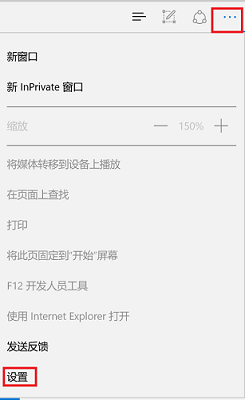 2、进入设置后选择查看高级设置选项。 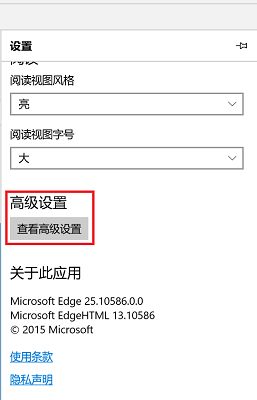 3、此时能够看到高级设置下方的代理设置,点击打开代理设置。 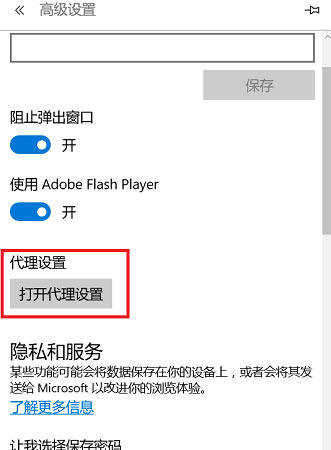 4、最后将右侧中间的自动检测设置下面的开关打开即可。 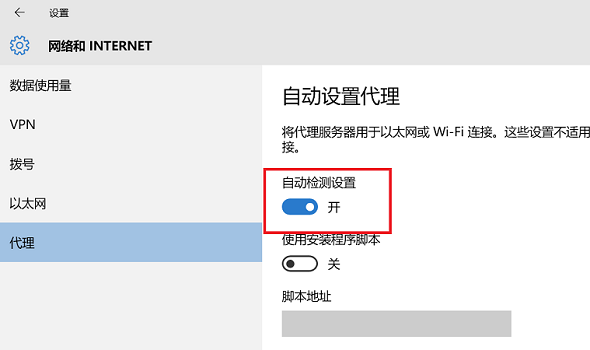 以上就是win11能上网但网页打不开怎么解决?详情的全部内容,望能这篇win11能上网但网页打不开怎么解决?详情可以帮助您解决问题,能够解决大家的实际问题是软件自学网一直努力的方向和目标。 |